Gigabyte GV-R929XOC-4GD-GA, GV-R927XOC-2GD, GV-R928XOC-3GD-GA, GV-R929XOC-4GD, GV-R928XOC-3GD User Manual [zh]
...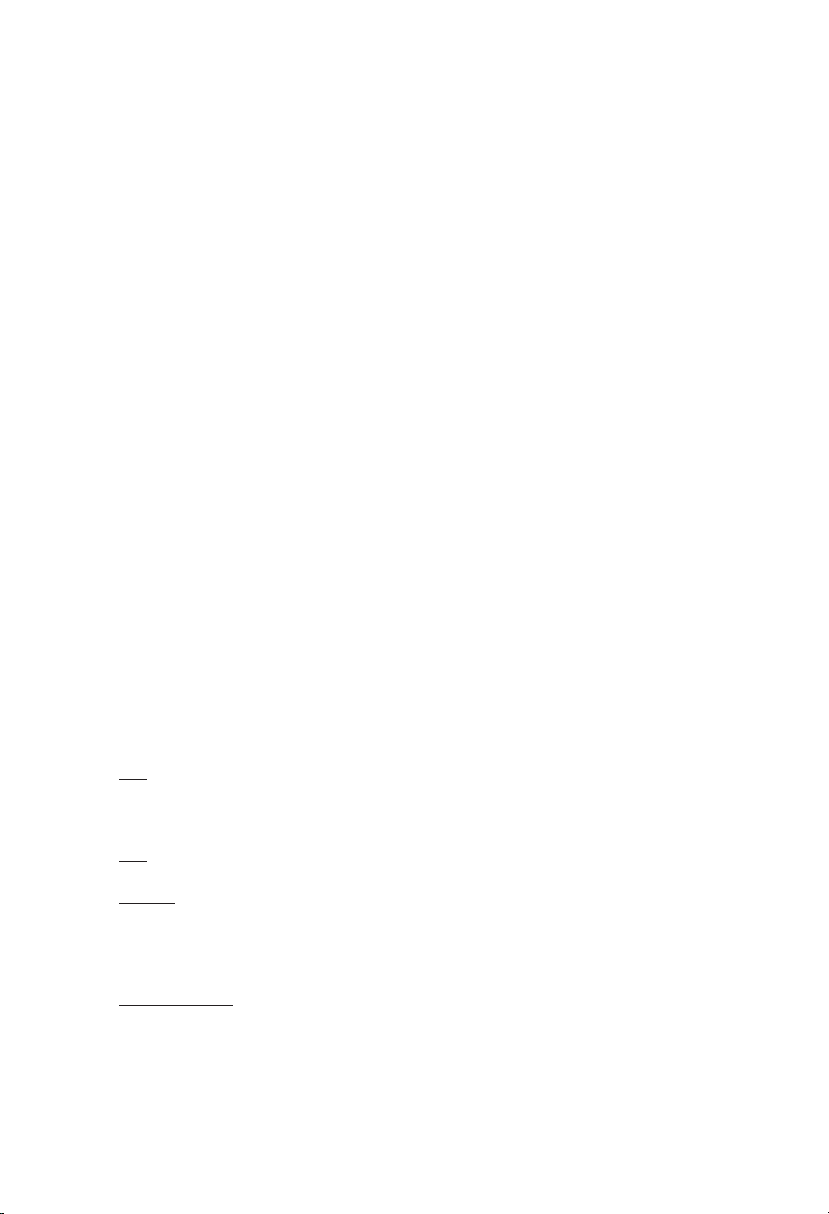
AMD®
使用手冊
Rev. 103
顯示卡
版權
© 2012 GIGABYTE TECHNOLOGY CO., LTD
GIGA-BYTE TECHNOLOGY CO., LTD. (“GBT”)版權所有。未經GBT書面許可,不得以任何形式複製
或散播本手冊的任何內容。
商標
本手冊所有提及之商標與名稱皆屬該公司所有。
注意事項
顯示卡上的任何貼紙請勿自行撕毀,否則會影響到產品保固期限的認定標準。
在科技迅速的發展下,此發行手冊中的一些規格可能會有過時不適用的敘述,敬請見諒。
在此不擔保本手冊無任何疏忽或錯誤亦不排除會再更新發行。手冊若有任何內容修改,恕不另行
通知。
Rovi Product Notice:
This product incorporates copyright protection technology that is protected by U.S. patents and other intellectual
property rights.Use of this copyright protection technology must be authorized by Rovi Corporation, and is intended
for home and other limited viewing uses only unless otherwise authorized by Rovi Corporation. Reverse engineering
or disassembly is prohibited.
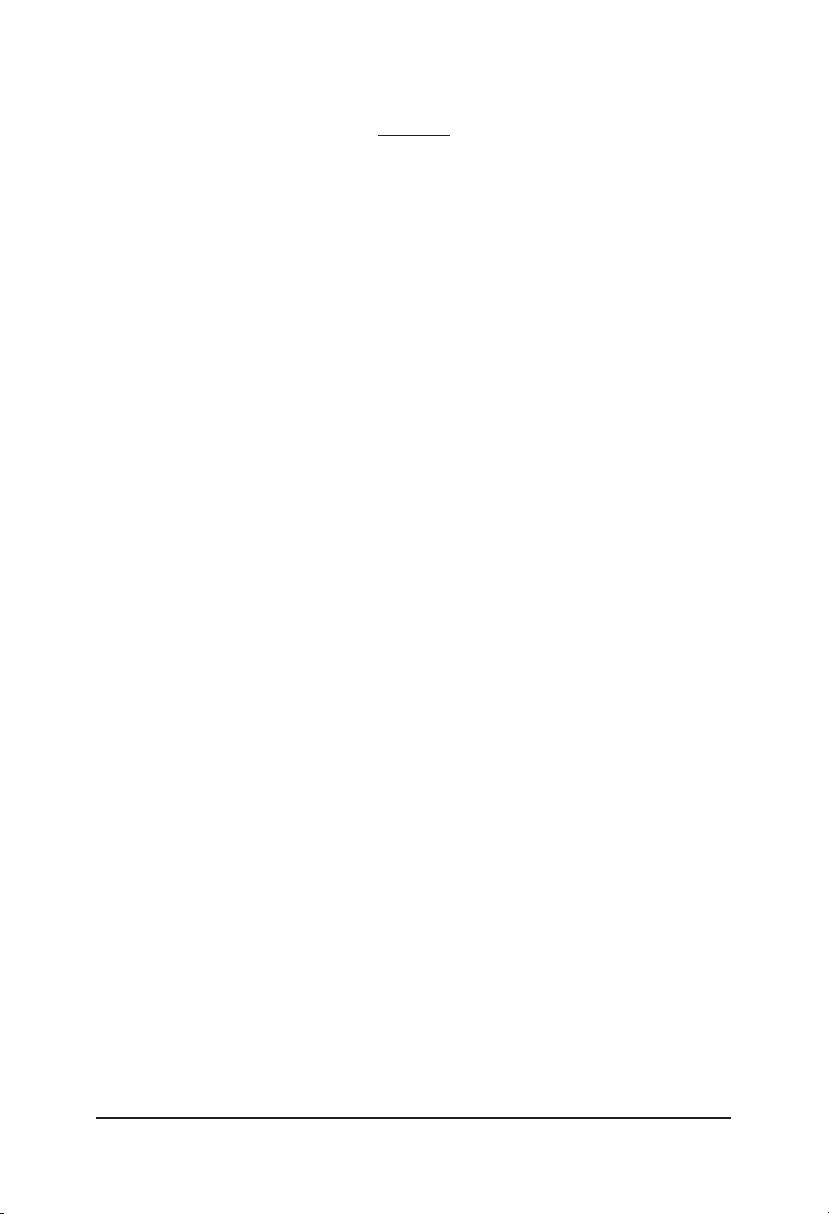
目錄
1. 簡介 ............................................................................................................................3
1.1. 主要特性 ..................................................................................................................... 3
2. 硬體安裝 ...................................................................................................................4
2.1. 硬體安裝 ..................................................................................................................... 4
2.1.1. AMD Crossre
3. 安裝驅動程式 ..........................................................................................................7
3.1. 安裝驅動程式 ............................................................................................................. 7
3.1.1. 安裝顯示卡驅動程式
3.1.2. 安裝GIGABYTE OC Guru II
3.2. 工作列命令圖示 ...................................................................................................20
3.3. 顯示器內容設定 ...................................................................................................22
4. 疑難排除 .................................................................................................................38
5. 附錄 ........................................................................................................................39
5.1. 管理聲明 ................................................................................................................... 39
......................................................................................................... 5
.......................................................................................... 7
..................................................................................... 9
- 2 -
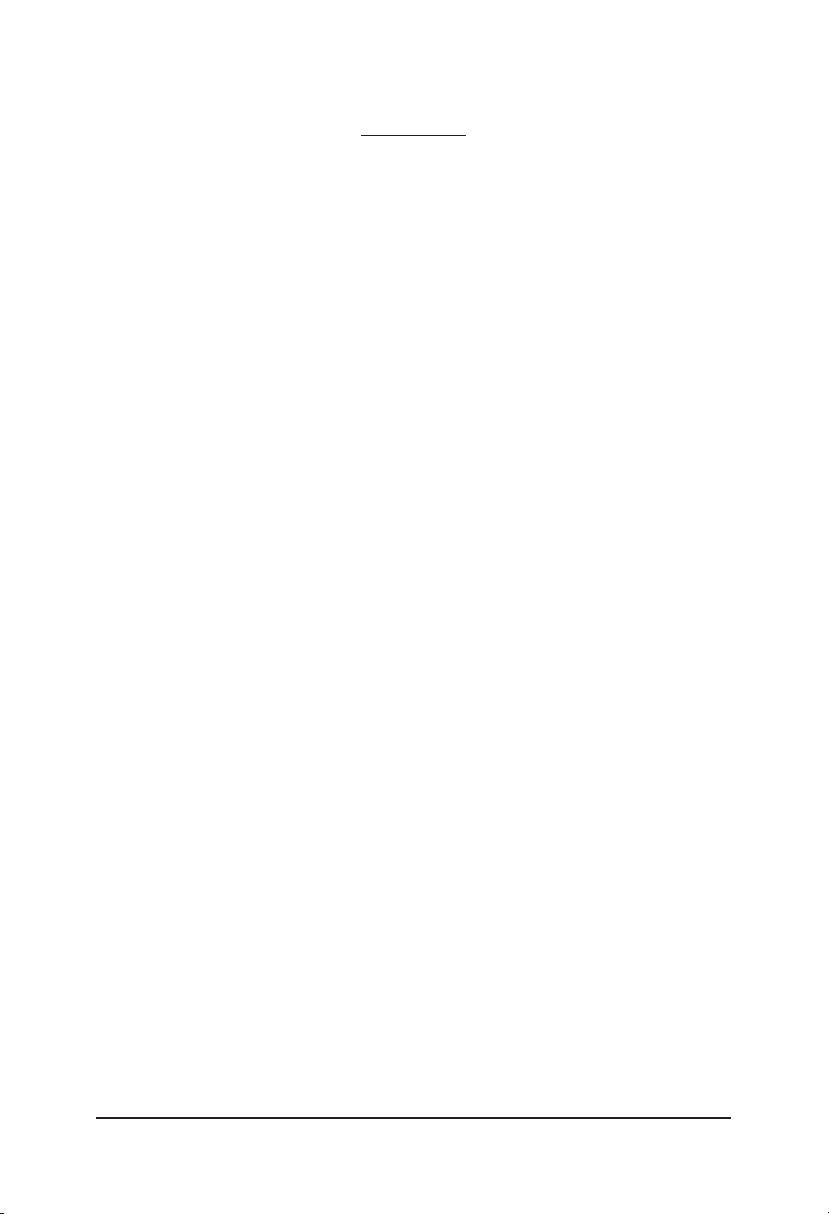
1. 簡介
1.1. 系統需求
•
硬體
®
Intel
-
- 最佳效能為1 GB (含以上)的記憶體
-
•
作業系統
-
-
-
-
-
Pentium® / CoreTM 2或AMD AthlonTM / Phenom
CD-ROM或DVD-ROM
Windows
Windows
Windows
Windows
Windows
®
8
®
7
®
Vista
®
XP
®
XP Professional x64
光碟機
(需更新至Service Pack 2,SP2)
版本
TM
以上
- 3 - 簡介
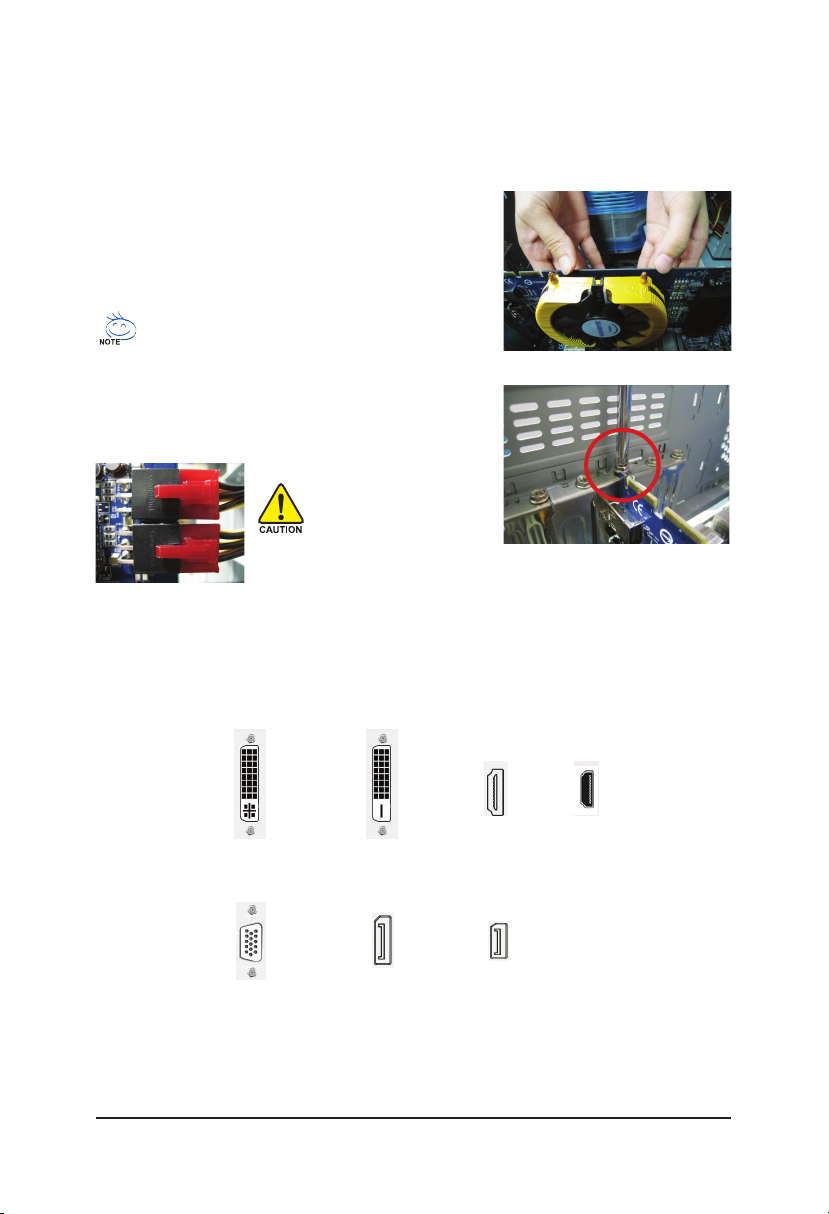
2.1. 硬體安裝
準備好您的電腦及顯示卡,開始安裝您的顯示卡:
步驟一:
選定欲安裝的
檔片移除。將顯示卡對準
實地將顯示卡插入插槽中。
步驟二:
將螺絲鎖上使顯示卡能確實地固定在機殼上,並將電
腦的外殼重新裝上。
步驟三:
您可以連接DVI螢幕至DV I-I接頭,也可以連接HD MI螢幕至H DM I接頭或連接DisplayPort螢幕至
DisplayPort接頭。
PCI Expre ss x16
插槽並將插槽背板的金屬
PCI Expre ss x16
插槽小心且確
請務必確認顯示卡上的金屬接點確實地與插槽
接觸在一起。
安裝完顯示卡後,別忘了接上顯示卡的電源線,否則將無法開機。
當顯示卡開始運作後,切勿觸摸顯示卡,以免造成系統不穩定。
DVI-I數位輸出接頭 H D M I螢 幕
To D-sub 螢幕
輸出接頭
DVI-D數位輸出接頭
Disp layPort 螢幕
輸出接頭
輸出接頭
Mini DisplayPort
螢幕輸出接頭
Mini HDMI螢幕
輸出接頭
重新開啟系統電源。
恭喜您,您已完成硬體安裝的工作了!接著您只要把顯示卡的驅動程式安裝在您的作業系
統上,就可以使用它了。
- 4 -AMD系列顯示卡
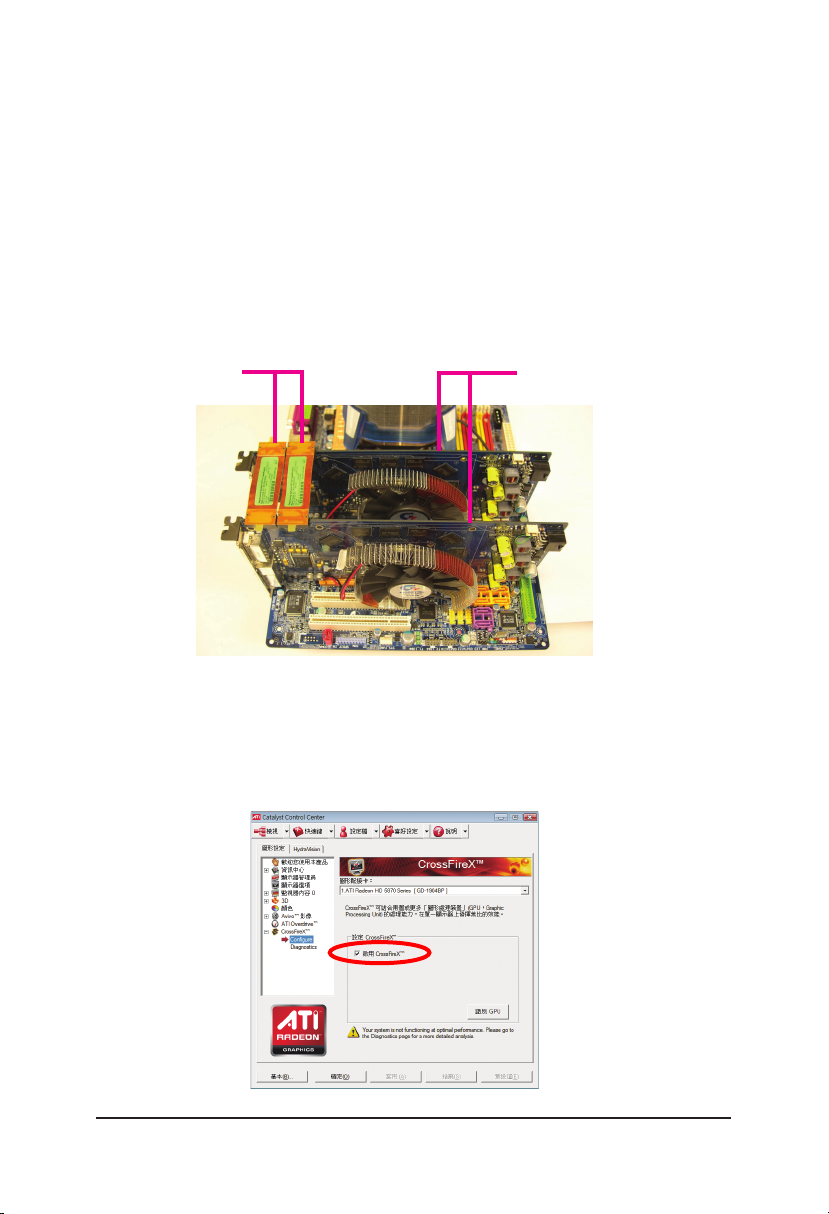
2.1.1. 啟動AMD CrossFireXTM技術
• 建構CrossFireX
如果您要建構CrossFireX系統,需符合以下條件:
- 具備兩個PCIe x16插槽並支援CrossFireX技術的主機板以及其驅動程式
- 一個或兩個CrossFire連結器
步驟一:
安裝兩張相同晶片組且支援 CrossFireX 技術的 PCIe x16 顯示卡在支援CrossFireX主機板上,再
以兩個 CrossFire 連結器連接兩張顯示卡(圖1)。
再透過顯示卡驅動程式設定即可啟動 CrossFireX 模式。
兩個CrossFire連結器
步驟二:
在作業系統安裝好顯示卡驅動程式,AMD Catalyst偵測到ATI CrossFireX組態時,便會自動啟用
AMD CrossFireX,再依據您的硬體組態自動選擇最佳的GPU組合。
如未啟動,請點選工作命令列上的AMD圖示選擇進入「AMD Catalyst Control Center」(參考第13
頁之說明),在CrossFire的選單中勾選「啟用CrossFireX
TM
圖1
TM
」。
兩張相同型號的顯示卡
(例:GV-RX195P256D-RH)
圖2
- 5 - 硬體安裝
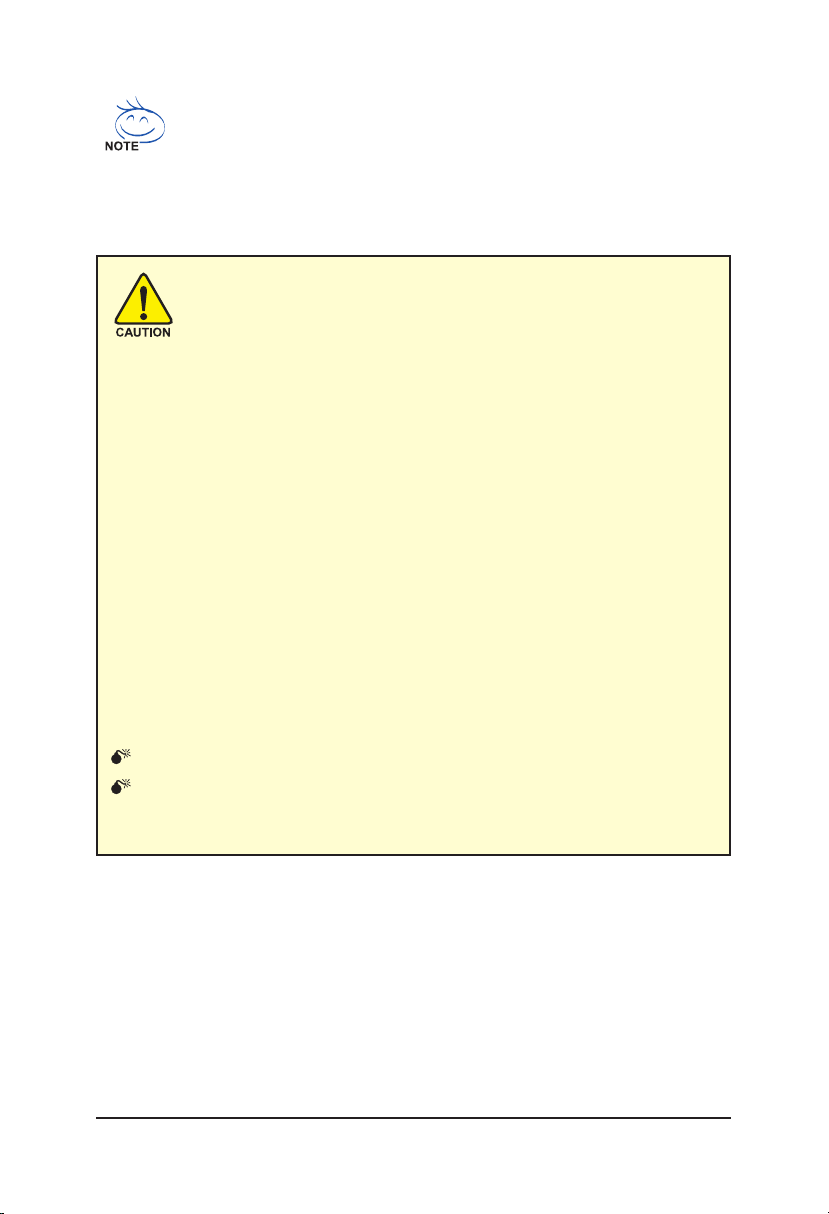
AM D 全系列顯示卡皆支援H DMI輸出,可同時輸出音效及影像訊號,但同時也會
將主機板內建音效或外接音效卡的音效功能關閉。
因此建議您,若不使用HDM I輸出功能時,請將「音效播放」的預設裝置設定為
主機板內建音效或外接音效卡的音效輸出,即可避免無音訊的現象發生。
此顯示卡由許多精密的積體電路及其他元件所構成,這些積
體電路很容易因為遭到靜電影響而損壞。所以請在正式安裝
前,做好下列準備:
1. 請將電腦的電源關閉,並且拔除電源插頭。
2. 拿取顯示卡時請儘量避免觸碰金屬接線部份,最好能夠戴上防靜
電手環。
3. 在顯示卡未安裝前,需將元件置放在靜電墊或防靜電袋內。
請注意,顯示卡上有許多敏感的電子元件很容易因為接觸到靜電而損
壞,所以除非您要開始安裝顯示卡,否則儘可能不要將顯示卡從防靜
電袋中取出。
欲從防靜電袋中取出或安裝顯示卡時,必須在已接地的防靜電墊上。
安裝人員必須手戴靜電護腕,並且與防靜電墊在同一點接地。裝載運
輸過程中,容易造成損壞。安裝前請先檢查顯示卡的包裝袋是否有明
顯的損壞,確認無誤後再行安裝。
注意:如發現顯示卡有明顯損壞,請勿接上電源!
如欲更改BIOS版本,請使用技嘉科技所發出的正式BIOS,使
用非技嘉科技之BIOS,可能導致顯示卡工作或畫面異常。
- 6 -AMD系列顯示卡
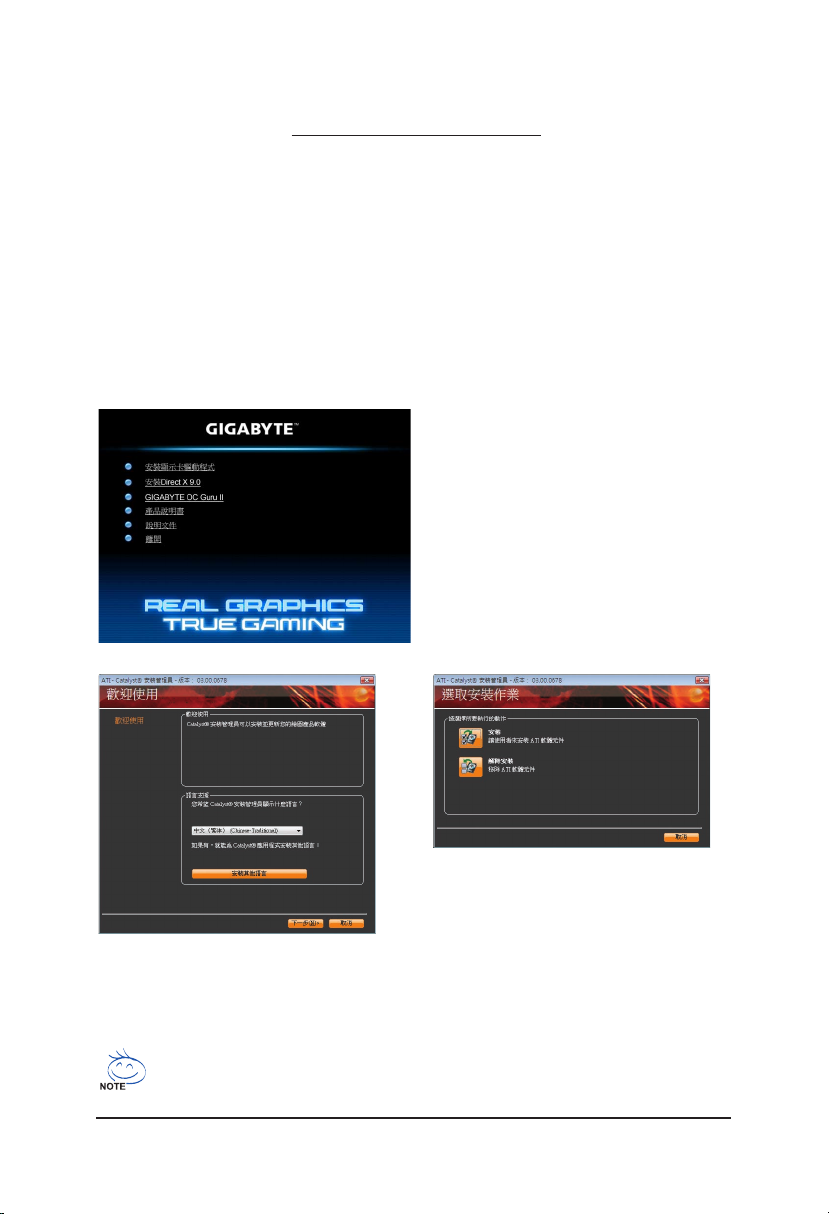
3. 安裝驅動程式
安裝顯示卡的驅動程式前,請確認下列事項:
1. 請先確認您的作業系統內是否已安裝DirectX 9 (或更新的版本)程式。
2. 確認作業系統已安裝主機板驅動程式(該驅動程式請洽主機板製造商)。
註:本手冊上所出現的擷圖僅供參考,實際畫面可能會與您所看到的不符
3.1. 安裝驅動程式
3.1.1. 安裝顯示卡驅動程式
安裝完作業系統後,請將顯示卡驅動程式光碟片置入光碟機中,自動執行程式會開啟如下
的畫面(若光碟片放入後沒有出現任何畫面,請進入「我的電腦」,開啟光碟機圖示,並執
行setup.exe)。接著您只要點選畫面中的選項,就可以輕鬆地完成驅動程式的安裝。
步驟一:
按下「安裝顯示卡驅動程式」選項 。
步驟三:
按下「安裝」按鈕。
步驟二:
確認欲顯示的語言後,按「下一步」。
在Windows XP系統下您必須先安裝DirectX,才能支援軟體MPEG播放功能。若作業系
統是Windows XP SP2以上版本(含SP2)則不需要再另外安裝DirectX。
- 7 - 安裝驅動程式
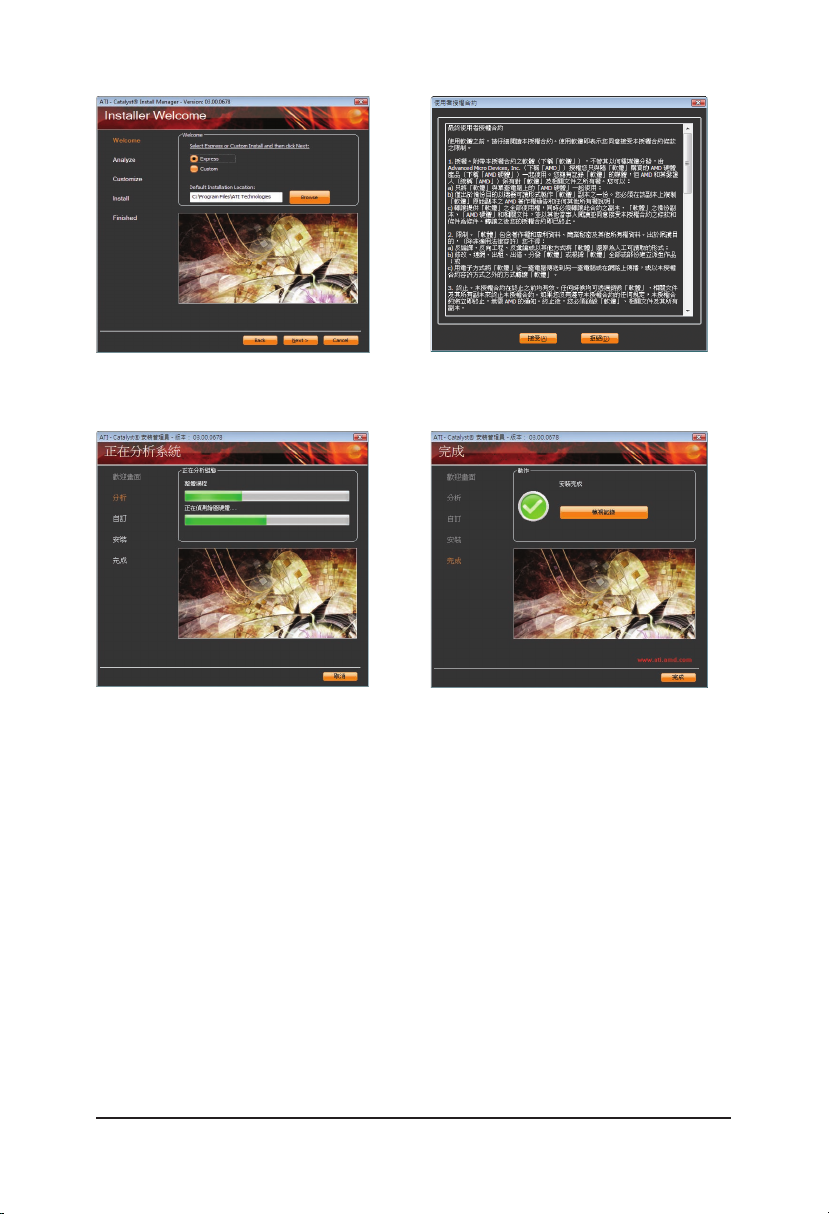
步驟四:
選 擇 「 快 速 」 或 「 自 訂 」 , 按 「 下 一
步」。
系統正在安裝驅動程式的元件。 步驟六:
步驟五:
按下「接受」按鈕。
按下「完成 」重新啟動電腦 ,驅動程式即
已安裝完成。
- 8 -AMD系列顯示卡
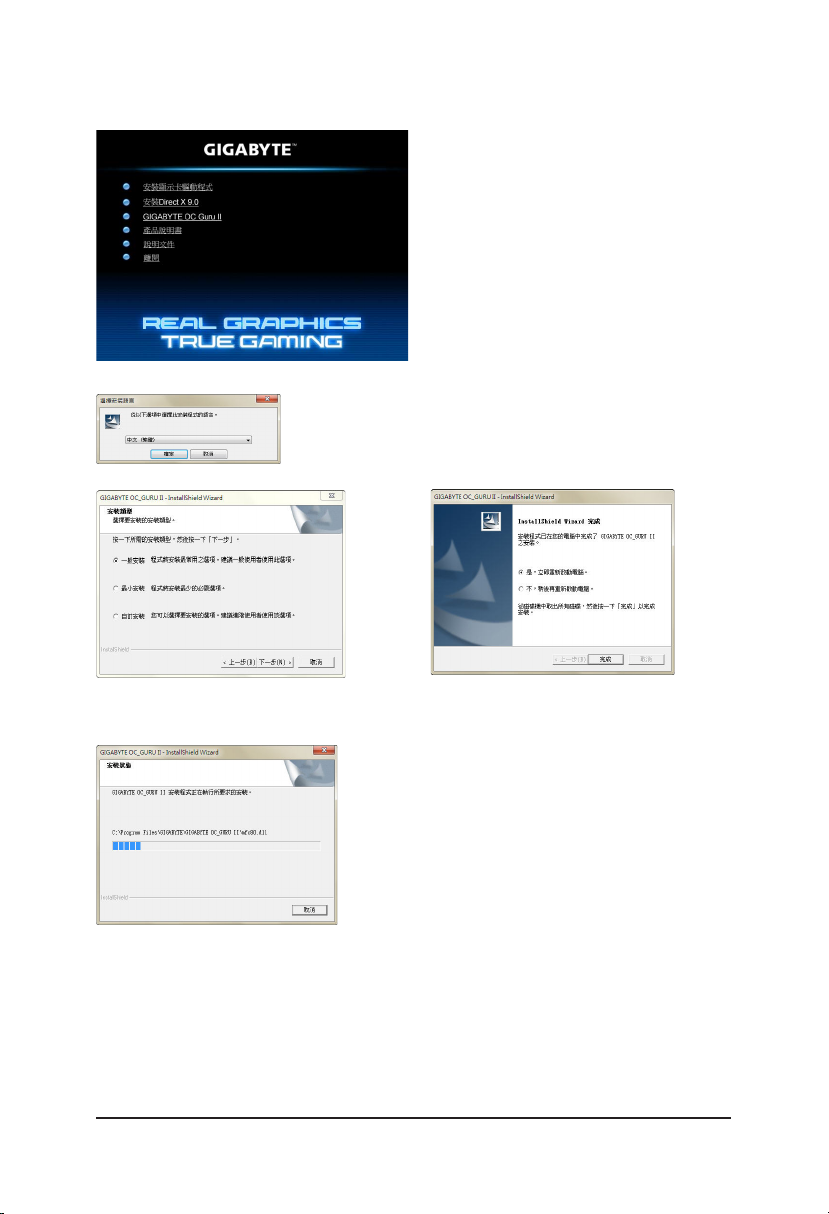
3.1.2. 安裝GIGABYTE OC Guru II
步驟二:
選擇欲安裝的語言後按「確定」鍵。
步驟一:
選擇「GIGABYTE OC Guru II 選項」
步驟三:
選擇一般安裝後按「下一步」
正在安裝所需的元件
步驟四:
按「完成」即完成GIGABYTE OC Gure II
軟體安裝。
- 9 - 安裝驅動程式
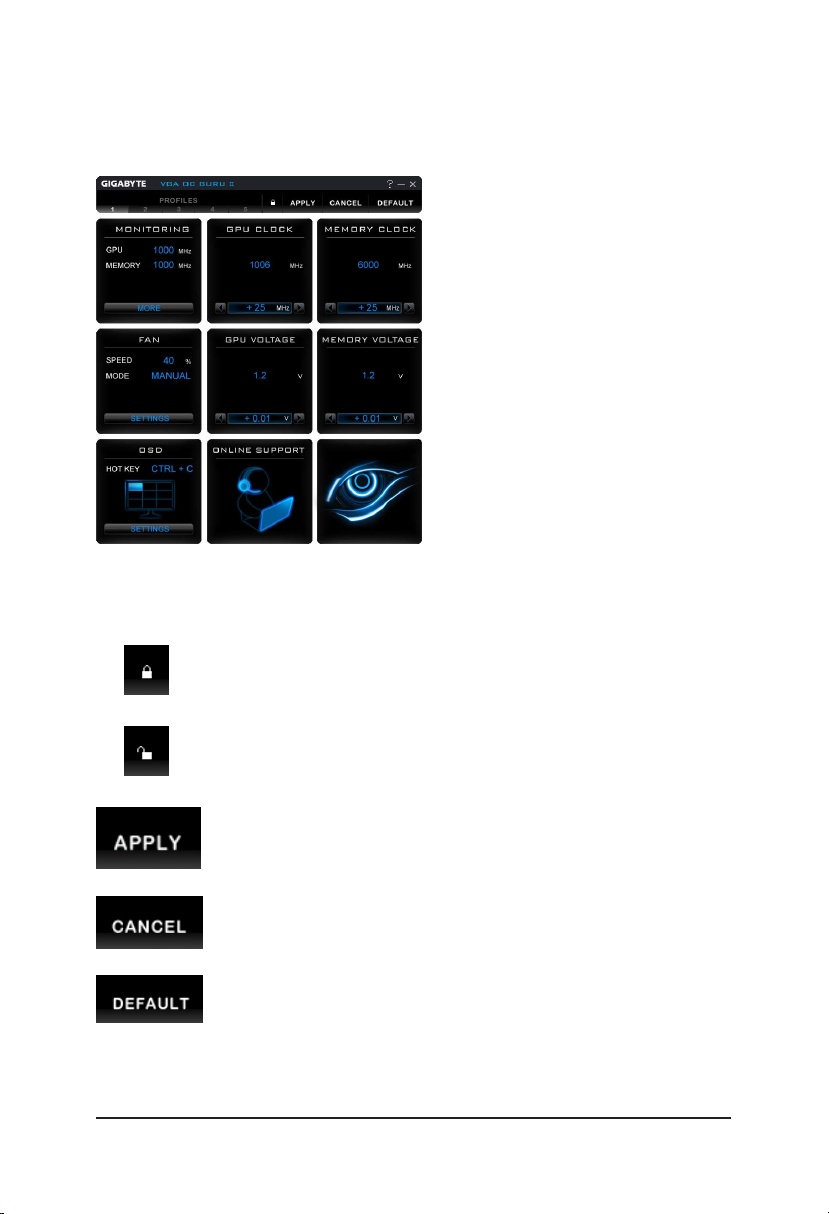
GIGABYTE OC GURU II
軟體給使用者提供了5組自訂PROFILES,可點擊1 / 2 / 3 / 4 / 5標籤切換各組PROFILES。
PROFILES:
該頁面提供使用者自訂MONITORING、GPU CLOCK、MEMORY CLOCK、FAN、GPU VOLTAGE、
MEMORY VOLTAGE、OSD、ONLINE SUPPORT等8項數據。當顯卡不支援其中某個功能時,該
功能會Disable不可操作。
表示鎖定設置GPU CLOCK / MEMORY CLOCK / GPU VOLTAGE /
MEMORY VOLTAGE的值,當為鎖定狀態時,這4項的值不可調整
表示開啟設置GPU CLOCK / MEMORY CLOCK / GPU VOLTAGE /
MEMORY VOLTAGE的值,當為開啟狀態時,這4項的值可自行調整
功能:套用當前Profiles頁面G
MEMORY VOLTAGE的設定值
功能:還原當前Proles頁面的上一次APPLY的GPU CLOCK / MEMORY CLOCK /
GPU VOLTAGE / MEMORY VOLTAGE值
功能:回覆GPU CLOCK / MEMORY CLOCK / GPU VOLTAGE / MEMORY VOLTAGE
的Default值
PU CLOCK/MEMORY CLOC K / GP U VOLTAGE /
- 10 -AMD系列顯示卡
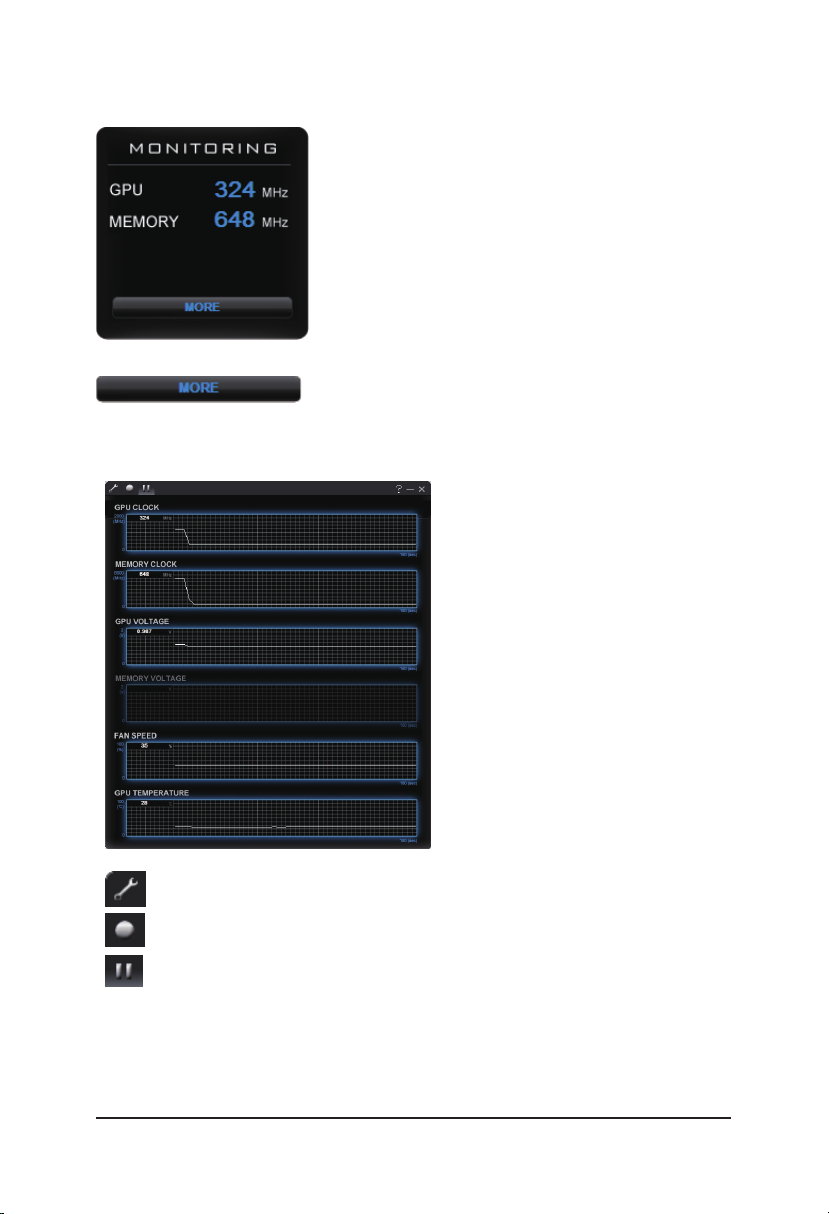
- 11 - 安裝驅動程式
MONITORING:
顯示即時的GPU Clock/MEMORY Clock
點擊MORE按鈕會進入到MONITORING PANEL 頁面
功能:開始錄製監控數據
功能:停止錄製監控
點擊該按鈕後會進入到Monitoring panel settings頁面,如下:
MONITORING PANEL 頁面 :
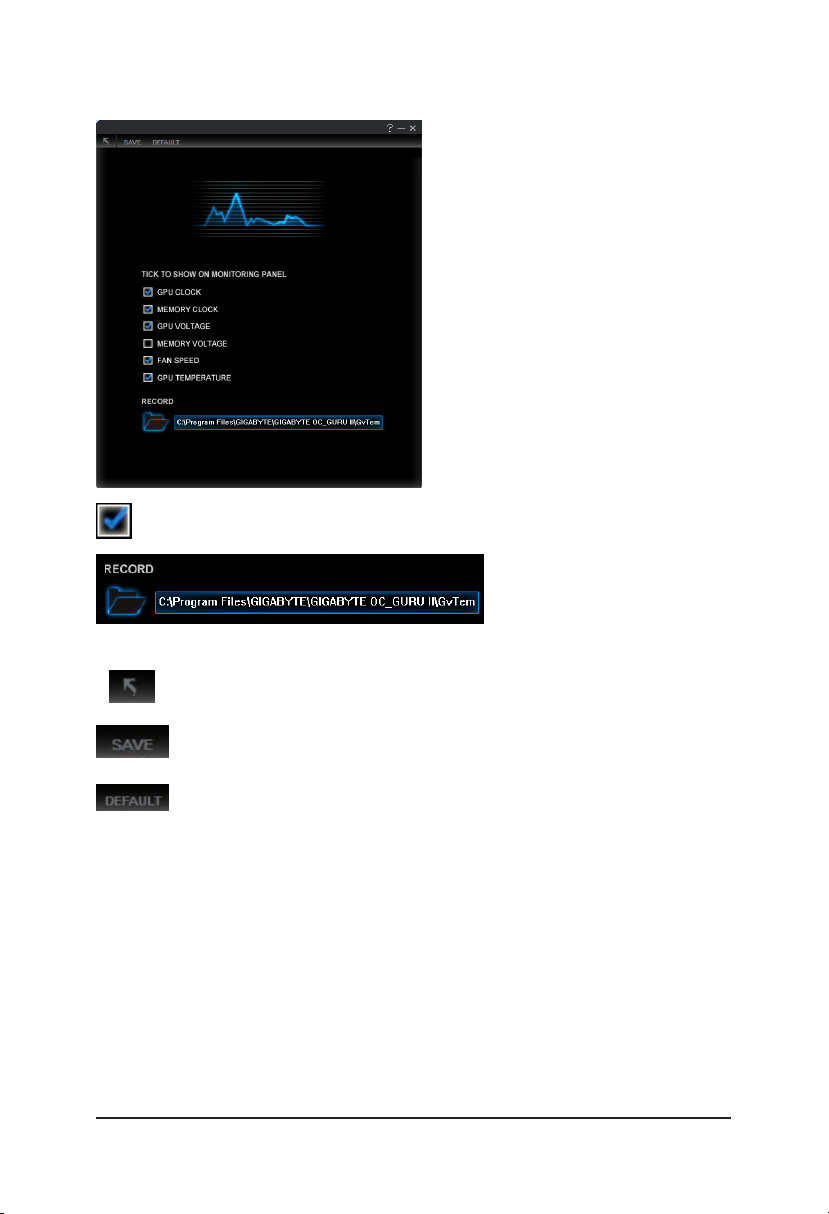
Monitoring panel settings
表示已選擇之項目,MONITORING PANE L頁面將顯示已勾選的項目。當某顯示卡沒有
某一功能時,選擇框會Disable無法勾選
設置選中偵測項的錄製檔案存放路徑
頁面:
功能:返回首頁
功能:保存設置好的數據
功能:回復預設設定值
- 12 -AMD系列顯示卡
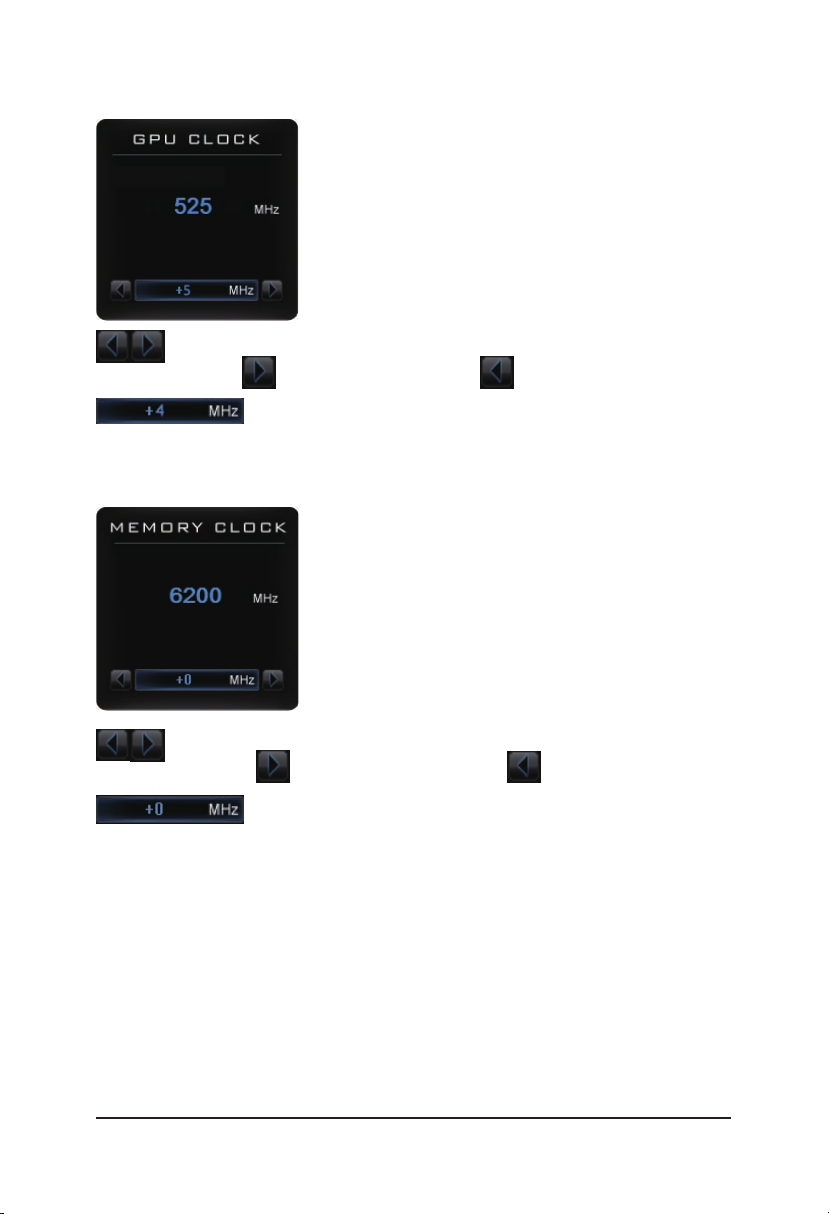
- 13 - 安裝驅動程式
GPU CLOCK
MEMORY CLOCK
調整核心時脈,點擊 表示核心時脈加1 MHz,點擊 表示核心時脈減1 MHz
顯示/設置GPU OFFSET 值,可直接輸入數值對GPU OFFSET值進行調整
顯示MEMORY Default值+MEMORY OFFSET值的和
調整記憶體時脈,點擊 表示記憶體時脈加1 Mhz,點擊 表示記憶體時脈減1 MHz
顯示/設置MEMORY OFFSET 值,可直接輸入數值對MEMORY OFFSET值進行調整
顯示GPU CLOCK Default值+GPU OFFSET值的和
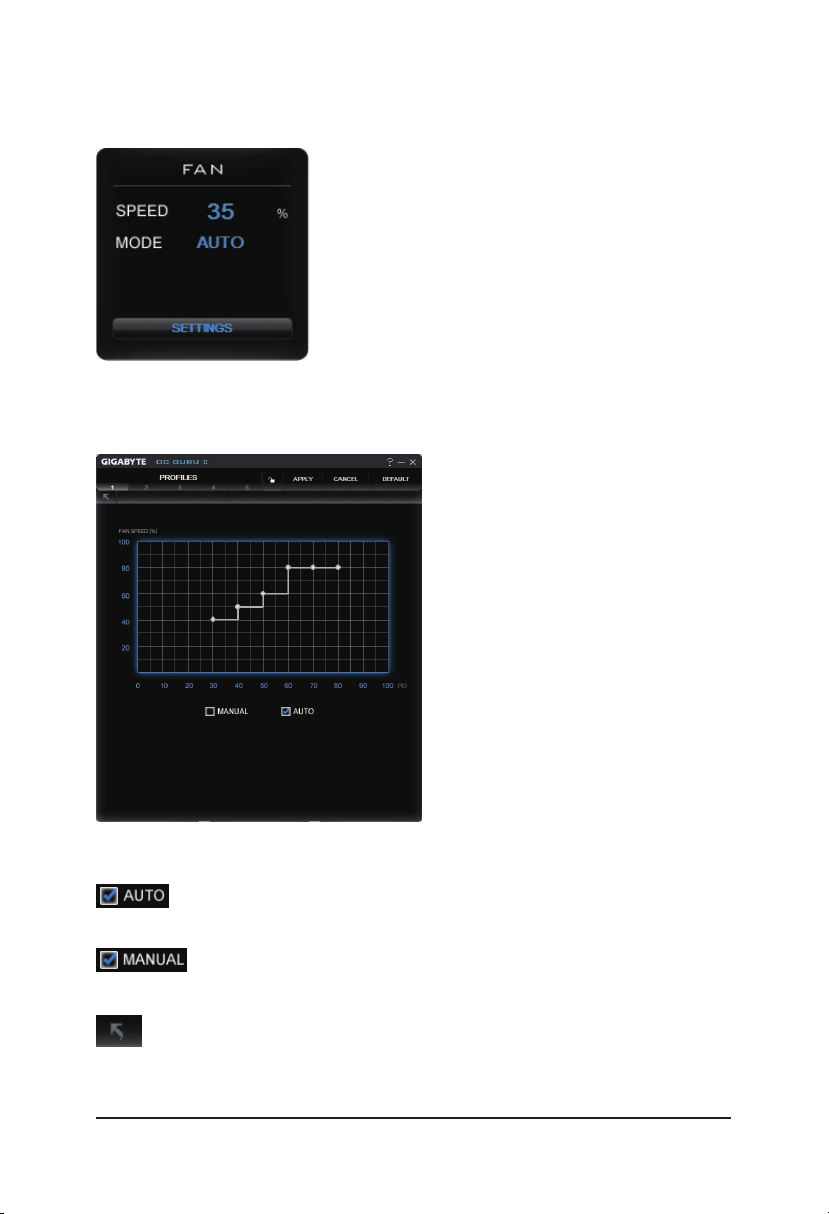
- 14 -AMD系列顯示卡
FAN
分別顯示風扇轉速和目前風扇運作的模式
SETTINGS 頁面:
SPEED: 表示當前Pro le中設置的風扇轉速%值,若為被動式散熱則顯示為0%
MODE: 分為Auto / Manual兩種,可在SETTINGS頁面中設置,如下:
表示風扇模式設置為自動,用戶無法自行調整
表示風扇模式設置為手動,用戶可自行調整
功能:返回首頁
該頁面提供了自動和手動兩種模式供使用者設置,設置完成後需點擊 Apply 才會生效,點擊
Cancel 取消當前設置,點擊 Default 回復風扇初始設定值
